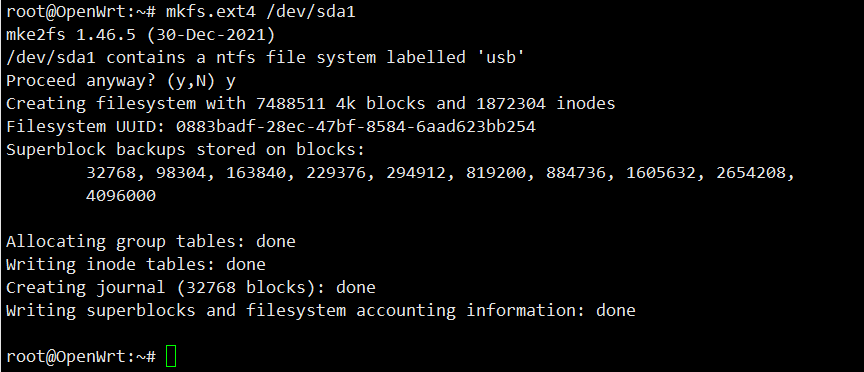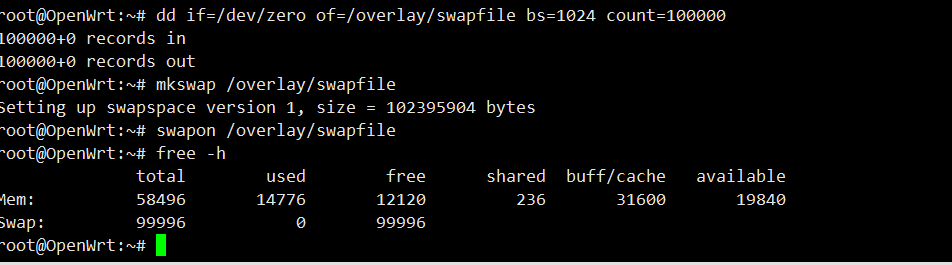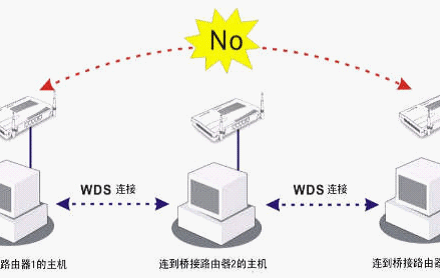精品軟體與實用教程
如何使用OpenWrt掛載USB 在U盤上安裝軟體
OpenWrt掛載USB 如果你的路由器內存比較小,安裝空間沒有那麼大的話,可以考慮OpenWrt掛載USB 作為系統存儲,這樣OpenWrt 在U盤上安裝軟體包,就不用擔心軟體大小的問題了。
參考OpenWrt掛載USB 官方文件:https://openwrt.org/docs/guide-user/storage/usb-drives-quickstart
首先需要安裝OpenWrt掛載USB 的軟體包清單:
步驟1:安裝OpenWrt掛載USB 的所需軟體
- kmod-usb-ohci USB晶片的驅動。
- kmod-usb2,kmod-usb3 USB2.0、USB3.0驅動程式。
- kmod-usb-storage,kmod-usb-storage-extraUSB,kmod-usb-storage-uas儲存驅動。
- block-mount,blockd掛載程式(安裝完成後重新啟動會在LuCI介面的系統下出現掛載點選項)。
- kmod-fs-ext4,kmod-fs-vfat,ntfs-3g,kmod-fs-ntfs分別是ext4 分割區格式支持,FAT 分割區格式支持,和NTFS 分割區格式支援。 kmod-fs-ntf是NTFS的核心驅動。
需要安裝的軟體包:
- kmod-usb-ohci
- kmod-usb2
- kmod-usb3
- kmod-usb-core
- kmod-usb-storage
- kmod-usb-storage-extras
- kmod-usb-storage-uas
- block-mount
- blockd
- kmod-fs-msdos
- kmod-fs-ext4
- kmod-fs-vfat
- kmod-fs-ntfs
- ntfs-3g
- e2fsprogs
- cfdisk
- hd-idle
- luci-i18n-hd-idle-zh-cn
- smartmontools
可以在系統的操作介面中安裝,也可以透過SSH在路由器上安裝,安裝完成後,重新啟動路由器。
opkg update opkg install kmod-usb-ohci kmod-usb2 kmod-usb3 kmod-usb-core kmod-usb-storage kmod-usb-storage-extras kmod-usb-storage-uas block-mount blockd opkg llll kmodv-usb-storage-uas block-mount blockd opkg llll kmodv-sd-d ntfs-3g e2fsprogs cfdisk hd-idle luci-i18n-hd-idle-zh-cn smartmontools
步驟2:設定掛載點
首先格式化U盤,將USB轉換為ext4系統,SSH到路由器,使用指令將USB格式化ext4系統。如果之前沒有安裝e2fsprogs 需要安裝e2fsprogs 才能格式化USB。查看/dev/目錄可以看到USB。如果U盤只有一個分割區,OpenWrt系統會自動辨識為/dev/sda1
ls -al /dev/sd* mkfs.ext4 /dev/sda1 block detect | uci import fstab uci set fstab.@mount[0].enabled='1' && uci set fstab.@global[0].anon_mount='1' && uci set fstab.@global[0].anon_mount='1' && uci set fstab。 #設定完畢後重新啟動路由器reboot
新建掛載點
在Openwrt的LUCI介面,系統->掛載點,在掛載點處點選新增,掛載採用UUID方式掛載,這樣可以保證重啟後,總是掛載上正確的啟動硬碟。這樣就可以設定自動掛載U盤了。掛載點選擇/overlay 然後確認,點選儲存並套用。
注意:一定要勾選掛載點裡面的已啟用,否則會掛載失敗、
重新啟動路由器後,系統進入USB系統模式,USB掛載成功。可以看到,在已掛載的檔案系統中,/dev/sda1 已經掛載在/overlay上了。此時Openwrt系統已經恢復了出廠設置,還需要重新安裝所需的軟體來源和軟體包。在USB系統下重新安裝軟體包,LUCI管理介面和SSH終端安裝軟體包都可以。
關於交換分割區,掛載點設定完畢後,可以在母系產生一個交換檔swapfile,作為交換分割區即可。接下來重新啟動後進入U盤的全新子系統。
dd if=/dev/zero of=/mnt/sda1/swapfile bs=1024 count=500000 mkswap /mnt/sda1/swapfile swapon /mnt/sda1/swapfile
啟用交換分割區
在U盤的子系統中,重新安裝掛載點相關軟體,之後SSH路由器,在系統中新建一個交換檔案swapfile, 大小200MB作為交換分區。新建交換分區時候請耐心等待。
SSH進路由器,輸入下列指令新交換分割區:
#新建swapfile交換分區dd if=/dev/zero of=/overlay/swapfile bs=1024 count=200000 #將swapfile設定為swap空間mkswap /overlay/swapfile #分區查看是否增加
如果你想刪除交換分割區,需要先關閉交換分割區,然後再進行刪除。
swapoff /overlay/swapfile rm /overlay/swapfile
配置交換分割區
在OpenWrt管理頁面,系統->掛載點, 交換分區-> 點擊新增,在設備中選擇自定義, 然後輸入我們的上面生成交換文件 /overlay/swapfile , 勾選上面的啟用選項, 儲存應用程式。
到這裡掛載U碟的設定已經全部完成了。
延伸閱讀:關於「NTFS」、「FAT32」、「exFAT」與檔案系統的區別
FAT32
32位元檔案分配表[文件分配表:FAT]被稱為「FAT32 」。根據位數的不同,也有“FAT16”和“FAT12”,但最近主要的FAT是32bit。
這個檔案系統主要用在Windows 98/Me 中,但後來的作業系統繼續支援它。它可以與最新版本的Windows 11一起使用,也可以與MacOS和Linux等其他作業系統一起使用。
如果您將“64GB”USB 快閃記憶體格式化為“FAT32”,則根據Windows 規範,最多只能識別“32GB”容量。依照「FAT32」的標準,它當然可以處理2TB,但如果你想在Windows上格式化容量大於32GB的儲存設備,就必須使用第三方格式化程式。
NTFS
NT檔案系統[NTFS]是Windows NT系列的標準檔案系統,是目前Windows的主流檔案系統。
由於是NT 系統,因此可以與Windows NT 或更高版本的作業系統(2000/XP 或更高版本)一起使用,但不能與Windows 95、Windows 98 等一起使用。
NTFS 理論上可以管理2 64 -1 個叢集磁碟區(最多16 EB),但這也受到電腦效能的限制。
但是,對於「2048 KB」的叢集大小,Windows 10 版本1709 及更高版本最多支援「8 PB(PB)」(以及檔案大小)。 「Peta」是「Tera」的1000 倍。支持超維度能力,儘管有限。
一些新的錄製設備支援“4KB”扇區大小,如果作業系統和儲存設備都原生支援4K,則可以更有效地管理大容量設備。
exFAT
exFAT [Extended File Allocation Table]是在傳統FAT 的基礎上改進的檔案系統。
針對USB 快閃記憶體和SD 卡等快閃記憶體裝置最佳化的檔案系統。
最大的優點是它支援大磁碟和檔案大小。如果你使用最新的Windows,它支援“最大512TB的捲”和“最大128PiB的文件”,所以你可以認為一般使用幾乎沒有實際限制。
如果您想在電腦上使用外部HDD/SSD (如擴充磁碟機)而不移動它,您可以將其設定為「NTFS」沒有任何問題。連接時,使用“exFAT”而不是“NTFS”進行格式化可能會管理資料更有效率。
但是,雖然命名為FAT,但它與常規的FAT32 不相容,因此exFAT 無法在僅支援FAT32 的裝置上使用。
「exFAT」也與Apple 的MacOS 相容,因此在與Windows 和Mac 共用儲存裝置時,「exFAT」是最有可能的候選者。
如果是NTFS,MacOS 可能無法很好地讀取。也支援“FAT32”,但正如預期的那樣,數據容量限制很嚴格,因此如果您處理大量數據,“exFAT”將是一個安全的選擇。